Beim mehrfarbigen Plotten bringst du nicht nur eine Schicht auf deinen Stoff oder einen anderweitigen Untergrund auf, sondern gleich mehrere Schichten. Dabei entstehen Motive, die sich sehen lassen können. Wie das mehrfarbige Plotten funktioniert, zeige ich dir am Beispiel meiner Plotterdatei „Fantasieblumen“. Du kannst aber natürlich auch jede andere geeignete Plotterdatei wählen.
Ich nutze für das Plotten den Cricut Design Space und den Cricut Maker. Hier findet ihr Materialien und Werkzeuge, die ich für das mehrschichtige Plotten auf Stoff nutze aufgelistet:
- Cricut Maker 3* (Partnerlink)
- Cricut EasyPress* (Partnerlink)
- Cricut EasyPress Matte* (Partnerlink)
- Textil-Plotterfolie* (Partnerlink)
- Werkzeug zum Entgittern* (Partnerlink)
Die einzelnen Schritte im Programm können bei anderen Plottern, mitunter aber auch je nach Datei etwas variieren. Der grundsätzliche Ablauf bleibt aber gleich.
Plotterdatei wählen und vorbereiten
Zuerst brauchst du natürlich eine Plotterdatei für das mehrfarbige Drucken. Achte bei der Auswahl darauf, dass die Datei das für deinen Plotter nötige Format hat. Im Fall vom Cricut Maker nutze ich Dateien im svg-Format.
Meine Plotterdatei „Fantasieblumen“ kannst du hier finden.
Meine für das mehrfarbige ausgelegte Plotten verfügbaren Dateien haben mehrere Ebenen. Diese erkennt der Cricut Design Space. Du brauchst die Datei also nur hochladen und zum Arbeitsbereich hinzufügen. Auf der rechten Seite erkennst du dann auch schon die Ebenen.
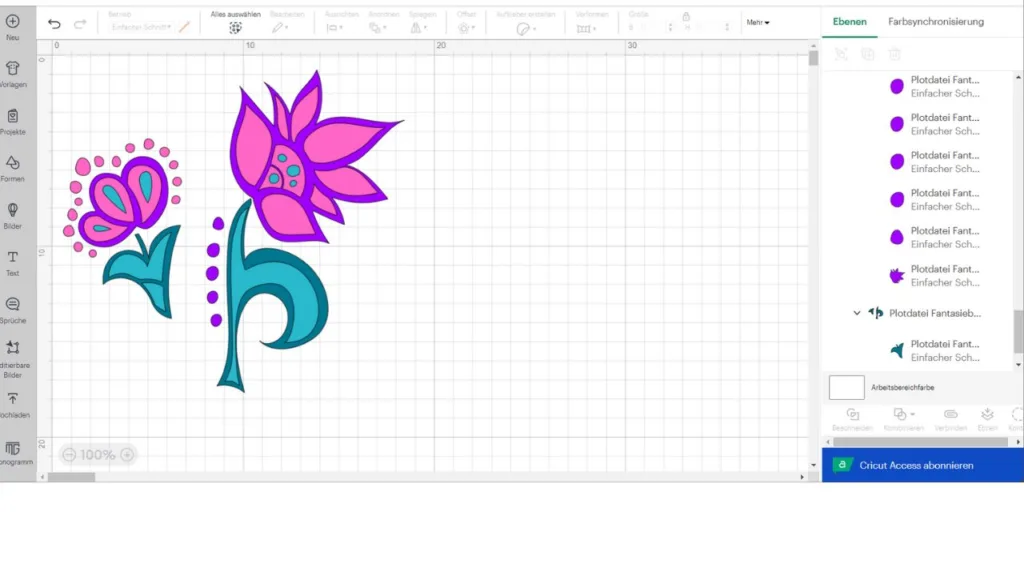
Hier kannst du sehen, welche Ebenen von vornherein unterschiedlichen Gruppen zugeordnet sind. Du kannst, sollte es keine geteilten Ebenen geben, Plotterdateien aber auch selbst zerlegen.
Hierfür gehst du im Cricut Design Space am rechten Bildschirmrand auf die zwei übereinander gelagerten Vierecke, klickst sie mit der rechten Maustaste an und gehst dann auf “Zerlegen”.
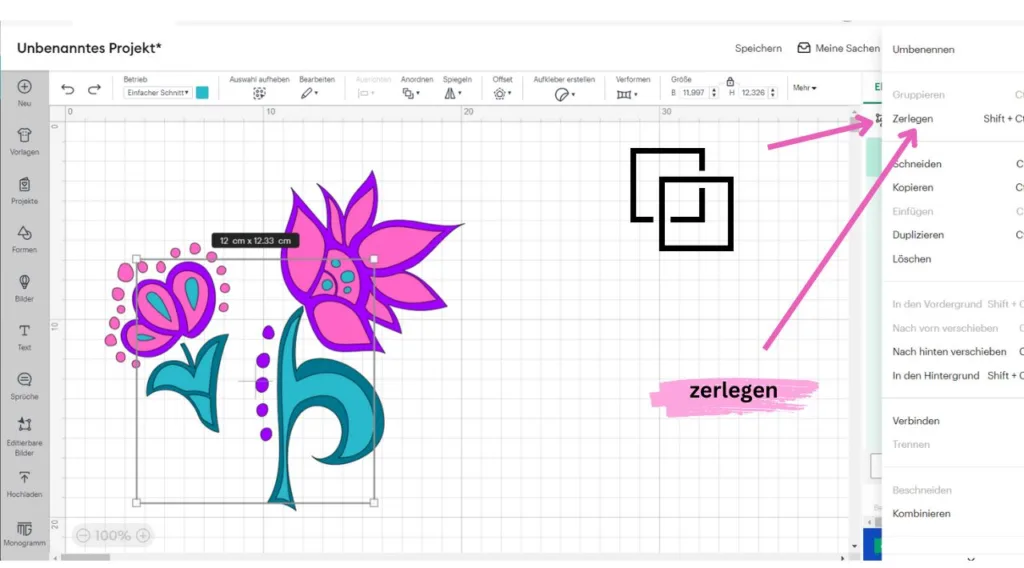
Im Anschluss kannst du die zusammengehörenden Teile dann wieder gruppieren. Du gruppierst also alle Elemente, die die gleiche Farbe haben.
Elemente miteinander verbinden
Hast du verschiedene Elemente miteinander gruppiert, werden sie im gleichen Durchgang geplottet. Dabei werden sie aber platzsparend angeordnet. Möchtest du, dass die Elemente einer Ebene beziehungsweise Gruppe nicht verschoben werden, sondern an Ort und Stelle bleiben, kannst du sie miteinander verbinden.

Das Verbinden macht besonders bei kleinen Teilen Sinn, die zusammengehören und die einzeln aufwendig zu Platzieren sind. Dies ist beispielsweise bei den Punkten in den Blumen oder um die Blumen herum der Fall.
Die richtige Größe einstellen
Möchtest du deine Plotterdatei noch vergrößern oder verkleinern, markierst du alle Ebenen und ziehst das Bild einfach größer oder kleiner.
Achte außerdem beim Plotten auf Stoff darauf, dass du das Bild spiegelst, ansonsten wird es seitenverkehrt angezeigt.
Ebenen schneiden
Gehst du nun auf “Herstellen”, werden alle Ebenen einzeln geschnitten.

Dabei kannst du die Einstellungen speichern und musst so nicht bei jedem Durchgang erneut die Materialien einstellen. Achte vor dem jeweiligen Zuschneiden noch einmal darauf, jeweils die gewünschte Folie für die jeweilige Farbe auszuwählen.

Achte vor dem Zuschneiden auch darauf, die Folie mit der richtigen Seite nach oben einzulegen. Im Fall von Bügelfolien beispielsweise gehört die glänzende Seite nach unten.
Hast du eine Farbe geschnitten, legst du die nächste Folie in der Reihenfolge ein, die dir dein Plotter anzeigt. Das machst du solange, bis du alle Farben geschnitten hast.
Folien entgittern und nacheinander aufbügeln
Nun kannst du die Folien entgittern. Bei komplexen Motiven empfiehlt es sich, die Folien nach dem Entgittern zunächst übereinander zu legen und zu prüfen, wie das Motiv am Ende aussehen soll. Dann kannst du damit beginnen, die Folien aufzubügeln.
Du kannst für das Aufbügeln ein Bügeleisen oder aber eine Heißpresse verwenden. Beginne mit der untersten Schicht bzw. Ebene. In meinem Fall sind das die Blätter der Blume.
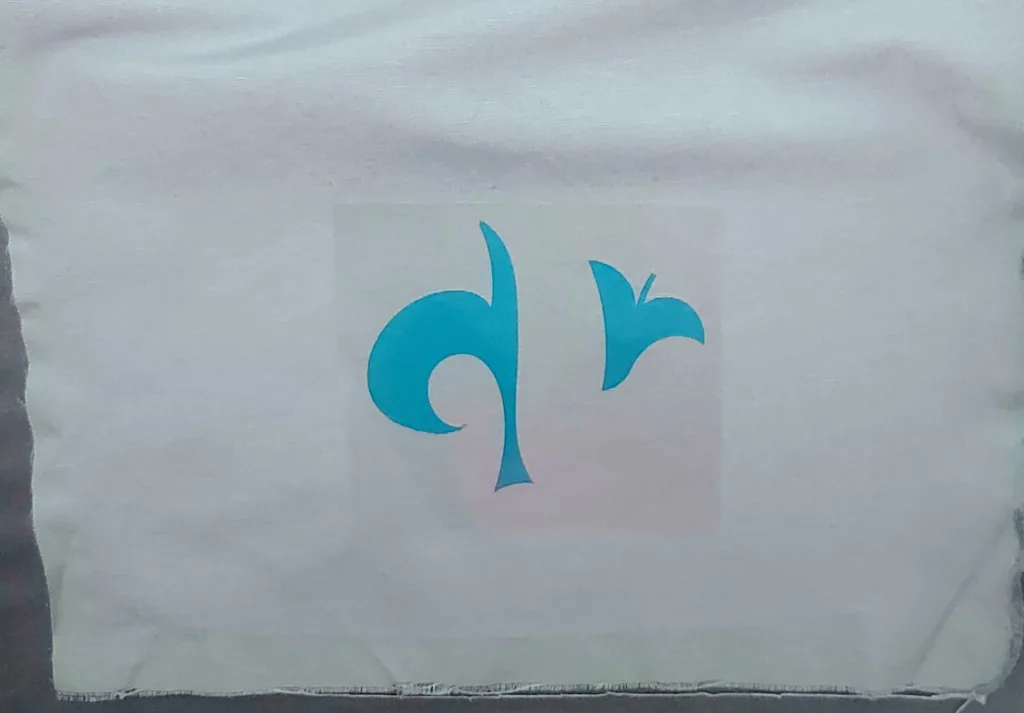
Presse das Bügeleisen oder die Heißpresse 15 bis 20 Sekunden auf die Folie mit dem Motiv. Danach lässt du die Folie so lange auskühlen, bis zu die Transferfolie vorsichtig abziehen kannst. Gehe dabei langsam vor und stelle sicher, dass sich das Motiv nicht beim Abziehen löst.
Nun kannst du die zweite Ebene platzieren, in meinem Fall sind das die Blütenblätter.

Vor dem Aufbügeln habe ich in diesem Fall das Motiv mit Backpapier abgedeckt. So gehst du sicher, dass du nicht die schon aufgebügelten Teile des Motivs beschädigst. Gibt es weitere Ebenen, wiederholst du diesen Schritt so oft, bis du alle Ebenen aufgebügelt hast.
Nach dem Aufbügeln der letzten Ebene decke ich mein Motiv noch einmal mit Backpapier ab und bügele es. Auf diese Weise gehe ich sicher, dass alle Ebenen gut miteinander verbunden sind.

Mein mehrschichtiges Motiv ist nun fertig. Bevor du es weiterverwendest, lässt du es am besten gut auskühlen. Im Fall von Stoff lasse ich diesen gern über Nacht liegen, bevor ich ihn vernähe. Ich habe mir mit meinen Fantasieblumen eine Stofftasche gestaltet.

*Hinweis zur Werbung: Die hier angezeigten Links sind Affiliate Links. Ich bekomme von meinem Affiliate-Partner eine kleine Provision, wenn du über die Links etwas bei ihm bestellst. Für dich ändert sich dabei nichts am Preis und dir entstehen keine Nachteile. Mir helfen die Einnahmen bei der Finanzierung meines Blogs. Dabei beruhen meine Empfehlungen auf meinen eigenen Erfahrungen.

